Kindle には、「フラッシュカード」という機能があります。
ハイライトしたりメモした内容を、カードをめくるように順々に表示できる機能で、本を読み終わった後に要点のみをまとめて復習できるので、内容がより定着します。
これはスマホやタブレットの Kindleアプリでも利用可能なのですが、実は、Kindle端末でのみサポートされている強力な機能があります。
それは、本を読んでいる最中にタップして調べた英単語を、自動的にフラッシュカードに登録する「単語帳機能」です。
本を読み終わったら、単語帳を開いて、フラッシュカードを起動しましょう。そこには、意味を調べた英単語が本文と共に自動的に記録されていて、順々に復習することができます。覚えたらカードから削除し、全部覚えるまでこれを繰り返します。これで、その本に使われていた全ての英単語をマスターしたことになります。
英単語は書籍ごとに絞って表示することもできるので、書籍単位で覚えていけば内容のレビューにもなり、効果的でしょう。
利用するには Kindle端末 が必要ですが、強い日差しや暗闇の中でもクリアーに読め、バッテリーも数週間も長持ちするので、ひとつ買って手元に置いておかれることをオススメします。
では、実際の操作をお見せしながら解説しましょう。
Kindle端末で本を開いて、画面の上部をタップします。すると上部にメニューが出てきますので、右上のハンバーガーアイコンをタップし、続いて「単語帳」をタップします。
単語帳が開きます。過去にタップして意味を調べた英単語が、自動的に登録されています。右上の「ハンバーガーアイコン > 単語帳について」をタップすると、単語帳に関する説明が表示されます。読んだら「OK」をタップして閉じてください。
単語帳で、どれかひとつ英単語をタップしてみてください。以下の例では、右上の「obesity」をタップしました。すると辞書タブで英単語の日本語訳と説明が表示されます。隣りの用例タブをタップすると、その英単語が使われていた場所が、本文と共に表示されます。ボトムの「削除」をタップすると単語帳から削除され、「習得済み」をタップすると学習済みの一覧に移動されるので、一度覚えたものを再度復習したい時に便利です。
単語帳は書籍ごとに管理されているので、左上の「単語 | 本」の部分で「本」をタップすると、選択した書籍で調べた単語のみに表示を限定することができます。本を一冊読み終わった後に、内容のレビューも兼ねて、知らなかった英単語も全部覚えてしまうといいでしょう。この例では「Molly’s Game」を選択していますが、簡単な本だったので、調べた英単語はほとんどありませんでした。さらに右上のメニューで「習得済み」をタップすれば、いちど覚えた英単語を表示してくれるので、復習に役立ちます。
この「単語帳」と「フラッシュカード」を組み合わせると、最強の単語ドリル環境になります。一番下の「フラッシュカード」をタップしてみてください。すると、単語帳の英単語が使われていた本文がまず表示されます。いちど調べた英単語なので、それを読めばおそらく意味を思い出すでしょう。思い出せなかったら左上の「辞書を見る」をタップすれば、和訳が表示されます。こんな具合で、左右の矢印をタップしながら、次々と調べた英単語を記憶していきましょう。何度か繰り返して、記憶を確かなものにしましょう。
いかがですか? これで英単語の攻略はバッチリです! 単語だけ順々に覚えようとしても頭に入りません。実際の用例の中で、意味とニュアンスを覚えていくのです。
好きな書籍を楽しみながら、どんどん単語力がついて行く・・・ さあ、今日から使い倒しましょう!
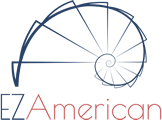

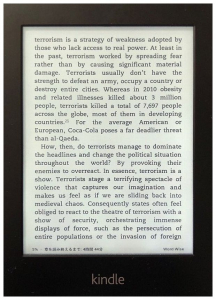

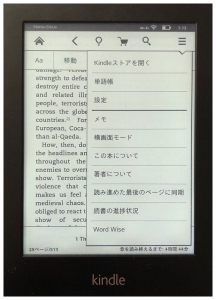
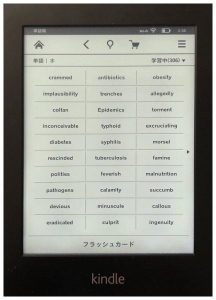
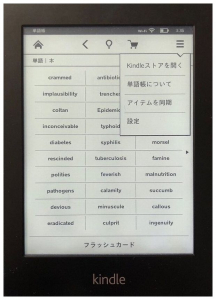
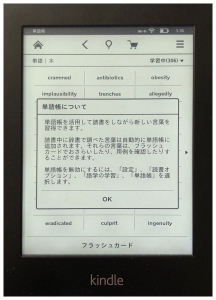
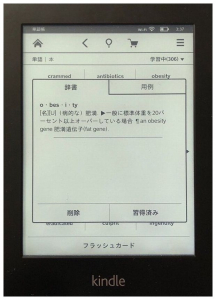
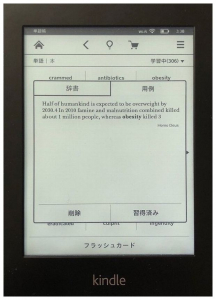
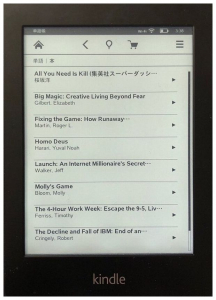
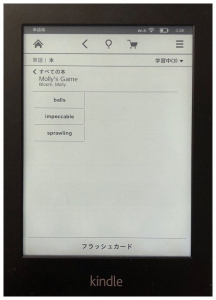
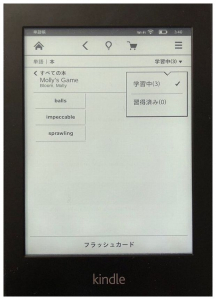
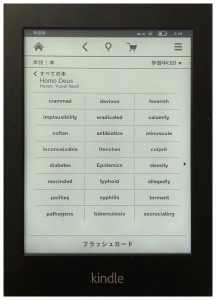
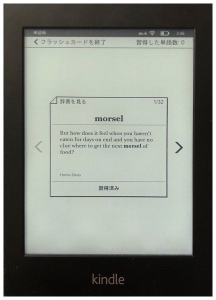
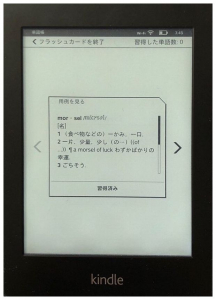
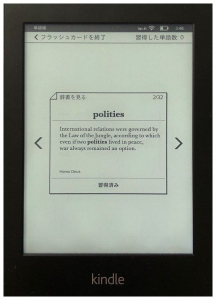

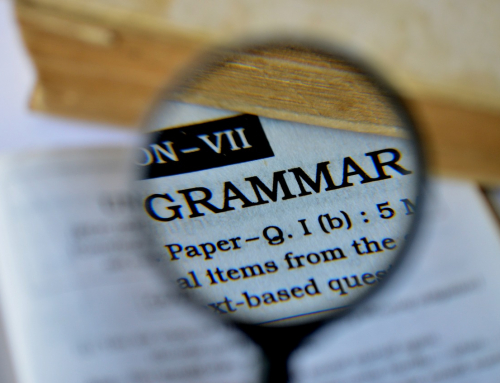

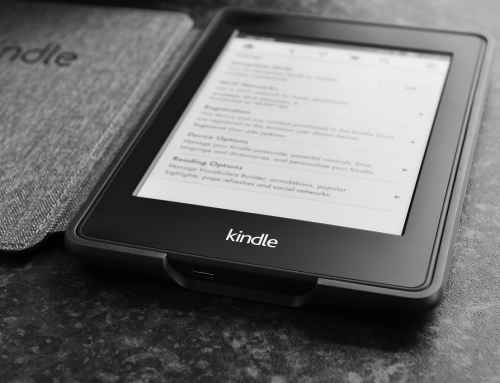


Leave A Comment